
Τα Windows 10 θυμούνται όλους τους κωδικούς πρόσβασης των δικτύων WiFi στα οποία έχετε συνδεθεί. Με αυτόν τον τρόπο, όταν επανασυνδεθείτε, δεν θα χρειαστεί να κάνετε τίποτα. Απλώς συνδεθείτε στο εν λόγω δίκτυο. Αν και είναι εξαιρετικά χρήσιμο, αυτό σημαίνει ότι πολλοί κωδικοί πρόσβασης συσσωρεύονται στον υπολογιστή. Και σε πολλές περιπτώσεις δεν θα τα χρησιμοποιήσουμε ξανά. Επομένως, ίσως θέλουμε να διαγράφουμε κάποια από καιρό σε καιρό.
Το να το κάνεις αυτό είναι πραγματικά απλό. Εδώ είναι τα βήματα που πρέπει να ακολουθήσετε για να το κάνετε διαγράψτε τον κωδικό πρόσβασης ενός δικτύου WiFi με τα οποία έχετε συνδεθεί στα Windows 10. Αυτή η λειτουργία ήταν διαθέσιμη για αρκετό καιρό στο λειτουργικό σύστημα. Αν και άλλαξε θέση και σχήμα.
Ως συνήθως, θα χρησιμοποιήσουμε το Ρυθμίσεις των Windows 10 για να ξεκινήσει η διαδικασία. Μπορείτε να χρησιμοποιήσετε το συνδυασμό πλήκτρων Win + I για πρόσβαση σε αυτό. Μέσα στη διαμόρφωση πρέπει να μεταβείτε στην ενότητα δικτύου και Διαδικτύου, όλων αυτών που εμφανίζονται στην οθόνη.
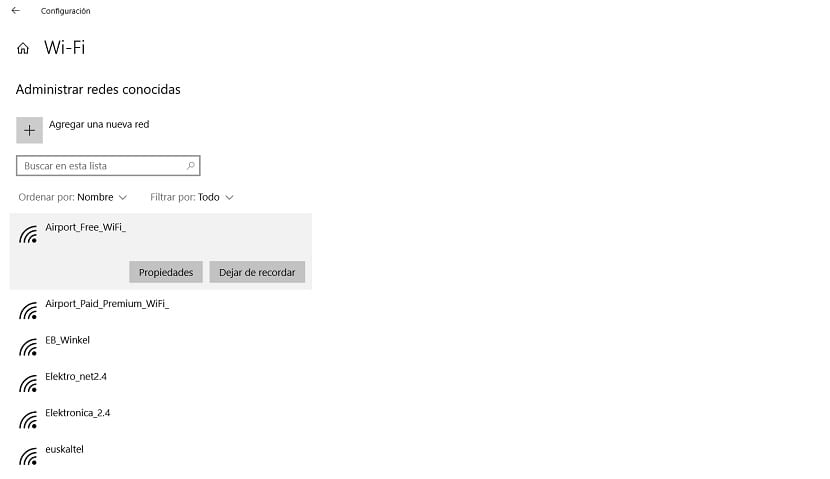
Μπαίνουμε σε αυτήν την ενότητα και κοιτάζουμε τη στήλη στα αριστερά. Από τις επιλογές που εμφανίζονται σε αυτήν τη λίστα, πρέπει να κάνουμε κλικ στο WiFi. Στη συνέχεια θα εμφανιστούν πολλές επιλογές στην οθόνη, ένα από αυτά ονομάζεται "Διαχείριση γνωστών δικτύων". Είναι το τμήμα που μας ενδιαφέρει, οπότε πρέπει να το εισάγουμε.
Έτσι, βρίσκουμε ένα λίστα όλων των δικτύων WiFi στα οποία έχουμε συνδεθεί σε αυτόν τον υπολογιστή με Windows 10. Αυτό που πρέπει να κάνουμε είναι να αναζητήσουμε έναν που δεν μας ενδιαφέρει, τον οποίο μπορούμε να διαγράψουμε. Στη συνέχεια, κάντε κλικ στο εν λόγω δίκτυο, και μερικές επιλογές θα εμφανιστούν παρακάτω. Ένα από αυτά είναι να σταματήσετε να θυμάστε.
Κάνουμε κλικ σε αυτήν την επιλογή και με αυτόν τον τρόπο, τα Windows 10 σταματά να θυμάται τον κωδικό πρόσβασης του εν λόγω δικτύου WiFi. Μπορούμε να επαναλάβουμε τη διαδικασία με όλα αυτά ότι δεν πρόκειται να χρησιμοποιήσουμε περισσότερα, όπως ξενοδοχεία ή μέρη που έχουμε χρησιμοποιήσει κατά τη διάρκεια ενός ταξιδιού.